Kuidas kohandada Windows 8 alglaadimiskogemust

Windows 8 tutvustab uut alglaadimiskogemust, millel on dokumenteerimata peidetud valikud. Nagu meie sõber KNARZ avastas, neid saab kohandada. Täna selgitan, milliseid käske saab kasutada keelake Windows 8 alglaadimislogo japöörlev animatsioon, samuti kuidas lubada täpsemaid alglaadimisvalikuid ja bhelistage tagasi "klassikalisele" Windows 7 alglaadimiskogemusele.
Reklaam
Enne kui alustad
Pange tähele, et oleme välja andnud tasuta tööriista, Winaero Tweaker, et see oleks lihtne.
 Kõiki allpool kirjeldatud asju saab teha Winaero Tweaker -> Boot and Login -> Boot options kaudu. Sellel on ka nupp vaikeseadete taastamiseks.
Kõiki allpool kirjeldatud asju saab teha Winaero Tweaker -> Boot and Login -> Boot options kaudu. Sellel on ka nupp vaikeseadete taastamiseks.
Aga jätkame.
Avatud kõrgendatud käsuviip. Saate seda teha, järgides neid lihtsaid samme
- Vajutage klaviatuuril Win+X. Näete Win + X menüü (Toitekasutaja menüü) Windows 8
- Vali Käsuviip (kõrgendatud) üksus sellest menüüst.
Kuidas keelata Windows 8 alglaadimislogo
Tippige avatud käsureale järgmine käsk:
bcdedit /set {globalsettings} custom: 16000067 true
See keelab Windows 8 alglaadimislogo. Muudatuste nägemiseks peaksite Windows 8 taaskäivitama. Selle uuesti lubamiseks/vaikeseadete taastamiseks käivitage üks järgmistest käskudest:
bcdedit /set {globalsettings} custom: 16000067 false
või
bcdedit /deletevalue {globalsettings} kohandatud: 16000067
Kuidas keelata keerlev animatsioon Windows 8 alglaadimiskuval
Tippige avatud kõrgendatud käsureale järgmine käsk:
bcdedit /set {globalsettings} custom: 16000069 true
See keelab Windows 8 alglaadimise ajal kuvatava pöörleva animatsiooni. Muudatuste nägemiseks peaksite Windows 8 taaskäivitama. Selle uuesti lubamiseks/vaikeseadete taastamiseks käivitage üks järgmistest käskudest:
bcdedit /set {globalsettings} custom: 16000069 false
või
bcdedit /deletevalue {globalsettings} kohandatud: 16000069
Kuidas keelata Windows 8 alglaadimisteated
Tippige enne avatud kõrgendatud käsureale järgmine käsk:
bcdedit /set {globalsettings} custom: 16000068 true
See keelab Windows 8 alglaadimise ajal alglaadimisteated, nagu "Palun oodake", "Registri värskendamine - 10%" ja nii edasi. Nende uuesti lubamiseks/vaikeseadete taastamiseks käivitage üks järgmistest käskudest:
bcdedit /set {globalsettings} custom: 16000068 false
või
bcdedit /deletevalue {globalsettings} kohandatud: 16000068
Kuidas lubada Windows 8 täiustatud alglaadimisvalikuid
Saate lubada, et need täpsemad alglaadimissuvandid kuvatakse igal Windows 8 alglaadimisel.

Järgmine käsk võimaldab igal alglaadimisel kuvada täpsemad alglaadimissuvandid:
bcdedit /set {globalsettings} täpsemad valikud tõesed
Jällegi peaksite selle tippima kõrgendatud käsureale.
Selle keelamiseks/vaikeseadete taastamiseks käivitage üks järgmistest käskudest:
bcdedit /set {globalsettings} täpsemad valikud väär
või
bcdedit /deletevalue {globalsettings} täpsemad valikud
Kerneli parameetrite redigeerimise lubamine Windows 8 käivitamisel
Saate alglaadimise ajal määrata Windows 8 kerneli jaoks täiendavad alglaadimissuvandid. Selleks tippige kõrgendatud käsureale järgmine käsk:
bcdedit /set {globalsettings} optionsedit true
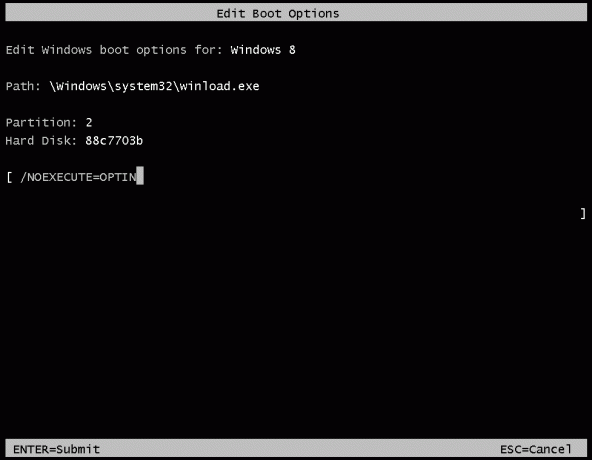
Ma arvan, et enamik kasutajaid ei leia sellest valikust suurt kasu, kui nad pole võimsuskasutajad. Samuti pange tähele, et see valik ei ühildu ülalmainitud täpsemate suvanditega.
Vaikeseadete taastamiseks tippige üks järgmistest käskudest
bcdedit /set {globalsettings} optionsedit false
või
bcdedit /deletevalue {globalsettings} optionsedit
Klassikalise alglaadimismenüü lubamine Windows 8 jaoks
See valik toob Windows 7 alglaadimiskogemuse tagasi Windows 8-sse. Saate uue asemel kasutada vana Windowsi alglaadimishaldurit. Tippige kõrgendatud käsureale järgmine tekst:
bcdedit /set {default} alglaadimismenüüpoliitika pärand
Selle tühistamise käsk on järgmine:
bcdedit /set {default} alglaadimismenüüpoliitika standard
See on kõik.
Kui soovite vältida kõigi nende näpunäidete käsitsi tegemist, automatiseerib meie Boot UI Tuner need teie eest.
Soovime veel kord tänada oma sõpra KNARZi suurema osa teabe jagamise eest. Kui teate rohkem selliseid Windows 8 alglaadimiskogemusega seotud näpunäiteid, jagage neid kommentaarides.
